Activer HTTP2 avec Nginx sous Debian
Les standards de HTTP/2.0 ont été publiée par l'IETF en mai 2015. Pourquoi alors ne pas activer HTTP2 sur son propre serveur ?
Cela fait maintenant 20 ans que le protocole HTTP (HyperText Transfer Protocol) a été inventé, et depuis les versions HTTP/1.0 en mai 1996 et HTTP/1.1 en janvier 1997 il n’a plus évolué. Afin de pallier les limitations de HTTP, Google a mené ses propres travaux, dévoilant SPDY en 2012 qui visait essentiellement à réduire le temps de chargement des pages web en ajoutant la notion de priorité des contenus et le multiplexage des transferts au sein d’une seule connexion TCP. Ces travaux ont inspiré l’IETF qui a repris cette approche afin de publier les caractéristiques de HTTP/2.0 (écrit aussi HTTP2). Les RFC7540 et RFC7541 qui définissent les standards de HTTP2 ainsi que la compression HPACK des en-têtes HTTP2 ont été publiée par l’IETF en mai 2015. Pourquoi alors ne pas activer HTTP2 sur son propre serveur ?
Activer HTTP2 avec nginx
Tout d’abord, il va faloir s’octroyer les droits administrateur. Si ce n’est pas possible ou si vous avez peur de faire une fausse manipulation, préfixez les commandes par sudo dans la suite du tutoriel, sinon exécutez la commande sudo -s et saisissez votre mot de passe lorsque demandé.
Mise à jour du serveur
Comme je vous l’ai déjà précisé, les standards de HTTP2 ont été publié en mai 2015. Rapidement, les serveur les plus utilisés ont intégré le support du protocole dans leur version beta, comme ce dut le cas avec Nginx depuis la version 1.9.5. Or la version stable de Nginx était la 1.8.1, donc cela imposait d’ajouter la version mainline du serveur dans les dépôts Linux, ce que je pensais vous expliquer lorsque j’ai débuter la rédaction de ce tutoriel. Mais depuis le 26 avril 2016, Nginx est disponible en version stable 1.10.0 qui comporte toutes les fonctionnalités des version mainline 1.9.x, dont le support de HTTP2.
Pour commencé, nous allons donc vérifier la version de Nginx et si besoin nous allons le mettre à jour.
root:~# nginx -v
nginx version: nginx/1.9.13
root:~# apt-get update
root:~# apt-get dist-upgrade
root:~# nginx -v
nginx version: nginx/1.10.0apt-get install nginx, sans oublier de lancer apt-get update avant.
Bon aller, tant que j’y suis, je vais vous dire comment installer la version mainline.
Oui mais … J’ai préciser au début du tutoriel que la distribution utilisée est Debian, et tout le monde connait la rapidité légendaire de mise à jour des dépôts Debian. Donc à moins d’attendre que les dépôts soient mis à jour pour Nginx, ce qui peut prendre du temps, nous allons installer la version mainline. Et puis cela vous permettra de bénéficier des dernières fonctionnalités du serveur.
root:~# curl http://nginx.org/keys/nginx_signing.key | apt-key add -
root:~# echo -e "deb http://nginx.org/packages/mainline/debian/ `lsb_release -cs` nginx\ndeb-src http://nginx.org/packages/mainline/debian/ `lsb_release -cs` nginx" > /etc/apt/sources.list.d/nginx.list
root:~# apt-get update
root:~# apt-get dist-upgradeActiver HTTPS
La nouvelle version du protocole préconise l’utilisation de TLS, dont la version minimum requise est imposée pour HTTPS/2 : TLS version 1.2 ou supérieure (RFC7540 Section 9.2). Nous allons donc configurer le serveur pour utiliser HTTPS. Si vous aviez déjà configurer la gestion de HTTPS pour votre serveur, vous pouvez passer cette section.
Tout d’abord, nous allons créer le répertoire qui contiendra les certificats SSL. J’ai choisi de le mettre avec le répertoire de configuration de Nginx (dans /etc/nginx), mais vous pouvez le mettre ailleurs.
root:~# mkdir /etc/nginx/sslEnsuite, nous allons créer un certificat auto-signé ainsi qu’une clé pour signer ce certificat. Si vous disposé déjà d’un certificat, copiez-le dans le répertoire que nous venons de créer. J’en profite aussi pour générer un fichier de configuration pour les paramètres de Diffie-Hellman.
root:~# openssl req -x509 -nodes -days 365 -newkey rsa:4096 -keyout /etc/nginx/ssl/nginx.key -out /etc/nginx/ssl/nginx.crt
root:~# openssl dhparam -out /etc/nginx/ssl/dhparam.pem 4096Configurer Nginx
Le serveur est à jour, nous avons notre certificat … il ne nous reste plus qu’à activer HTTP2 et HTTPS. Ci-dessous, je vous met un extrait du fichier de configuration (dans mon cas, et par défaut, c’est le fichier /etc/nginx/conf.d/default.conf).
|
|
Bien sûr, ces paramètres sont à rajouter ou à modifier dans le fichier de configuration et ils ne se suffisent pas à eux-même. Pour sécuriser votre serveur Nginx, je vous invite à jeter un coup d’œil à ce projet, qui donne des recommendations pour améliorer la sécurité de Nginx.
service nginx restart
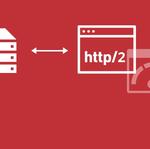

Conclusion
Et voilà, vous avez un serveur Nginx à jour avec HTTP2 et SSL. Vous pouvez vous y rendre à l’adresse https://localhost/. Avant de se quitter, je vous propose les commandes suivante pour compiler Nginx depuis les sources, utile notamment pour l’installer sur un Raspberry Pi avec Raspbian (source https://hanshell.com/).
wandrille:~$ sudo apt-get install libpcre3-dev libssl-dev debhelper libxml2-dev libxslt-dev libgd2-xpm-dev libgeoip-dev libperl-dev
wandrille:~$ apt-get source nginx
wandrille:~$ cd nginx-1.9.13/
wandrille:~$ time dpkg-buildpackage -uc -b
wandrille:~$ cd ..
wandrille:~$ sudo dpkg -i nginx_1.9.13-1~jessie_armhf.deb
wandrille:~$ sudo dpkg -i nginx-module-geoip_1.9.13-1~jessie_armhf.deb
wandrille:~$ sudo service nginx restart
wandrille:~$ nginx -v Cet article est mis à disposition selon les termes de la Licence Creative Commons Attribution-ShareAlike 4.0 International.
Cet article a été publié il y a 1458 jours, son contenu peut être inexact, voire erroné, et l'application des conseils ou consignes présents dans cet article doit être fait à votre propre appréciation. L'auteur de l'article ne pourra être tenu responsable des inconvénients pouvant résulter de l'application des conseils et consignes énoncés dans cet article.
Cet article est mis à disposition selon les termes de la Licence Creative Commons Attribution-ShareAlike 4.0 International.
Cet article a été publié il y a 1458 jours, son contenu peut être inexact, voire erroné, et l'application des conseils ou consignes présents dans cet article doit être fait à votre propre appréciation. L'auteur de l'article ne pourra être tenu responsable des inconvénients pouvant résulter de l'application des conseils et consignes énoncés dans cet article.



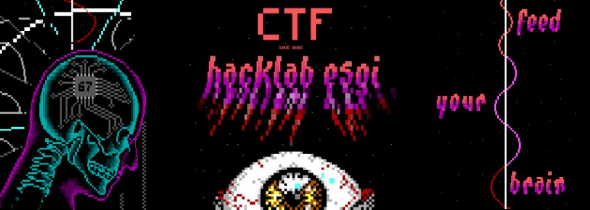

Share this post
Twitter
Google+
Facebook
Reddit
LinkedIn
StumbleUpon
Pinterest
Email